苹果手机怎么和电脑传输文件?学会这些很简单
2023-03-14 17:08:41
编辑:Ann
阅读:4696次
导读:想要将联系人、信息、照片、电影、音乐、铃声、语音备忘录、有声书、记事本等档案从您的苹果手机导入电脑,或者将电脑中的文件传到苹果手机,您会怎么做?苹果手机怎么和电脑传输文件?本篇教程为您详细解答。
苹果手机用户,也有要和电脑共享文件的时候,苹果手机怎么和电脑传输文件?像我做自媒体,经常需要在苹果手机与电脑之间互相传输文件,特别是手机上的照片需要传到电脑上修,然后再传回到手机上,以往我都是用微信或QQ传输。如果发送大量文件的时候就会很麻烦甚至无法成功发送。为了更高效的完成文件传输任务,我做了很多攻略,下面就整理好分享给大家,也希望帮助大家快速传输文件。
方法1.隔空投送
苹果手机给大家提供了各种实用的功能,其中有个功能叫做隔空投送,可以帮助大家将苹果手机文件传到电脑上。
1.进入苹果手机上的设置。
2.在设置页面中,点击进入通用。
3.进入页面后,点击页面上的隔空投送。
4.选择文件后,点击共享至电脑即可。
方法2.使用iTunes传输文件
很多朋友都喜欢照相,苹果手机经常提示储存空间已满,更换大的储卡器需要花费很多钱,如果把手机中的文件传到电脑上备份也就省去了这一烦恼,那么苹果手机怎么和电脑传输文件?苹果官方提供了iTunes这个软件,可以帮我们实现苹果手机与电脑互传文件。下面就来给大家分享一下具体的操作步骤:
1、下载并打开iTunes软件,并将iphone与电脑连接。
2、点击右上角的“iphone”,进入设置。
3、在菜单栏上点击“应用程序”,进入应用程序设置界面。
4、在“文件共享”下,选择文件所在应用程序。
5、在右边文档列表中,选择文件,直接将其拖动到电脑桌面上,或者点击右下角“保存到”,即可实现将iphone文件传输到电脑上。
方法3.利用iPhone自带的文件管理APP
苹果手机怎么和电脑传输文件?如果你的身边没有数据线,又不想下载任何软件,那么您可以通过iPhone自带的文件管理APP 来传输文件。具体怎么操作呢?我们一起来看下。
1.苹果手机和电脑共同连接一个WiFi。
2.电脑里新建一个文件夹用于共享。
3.选中文件夹-右键鼠标点击属性--选择共享--共享给Everyone。
4.返回选择高级共享,点击权限,在更改权限前面打钩,点击确定。
5.打开iPhone的文件APP(注意:iOS11版本及以后的系统才有这个APP)。
6. 找到iPhone手机文件,点击连接服务器,查找电脑IP地址,并在框内:输入此IP地址 。
7. 输入正确的电脑账户名称和密码后,就可以在iPhone访问电脑的文件夹了。
反过来,也可以把手机文件夹里的文件传输到电脑的共享文件夹里。
方法4.使用易我手机数据传输文件
苹果手机怎么和电脑传输文件?通常很多人都会使用QQ或微信传送一些小的文件,当传输的文件太大,显然不适用。那么有没有更好的大文件传输方法呢?这里给大家分享一个专业的iOS数据传输软件——易我手机数据传输,使用它可以实现苹果手机与电脑轻松互传照片、音乐、视频等文件。
现在,单击上方的按钮在您的电脑上安全地下载并安装易我手机数据传输,然后按照以下步骤快速将苹果手机文件传到电脑上。
步骤 1: 电脑连接设备并选择传输方向
在电脑上下载并安装iTunes。将您的2部iPhone/iPad都用USB线连接到计算机,点击「信任」按钮继续。
启动易我手机数据传输(EaseUS MobiMover)并找到「手机到手机」模式,进入“欢迎使用移动设备驱动下载中心”,点击「下载」。
在弹出的界面中,点击「下一步」
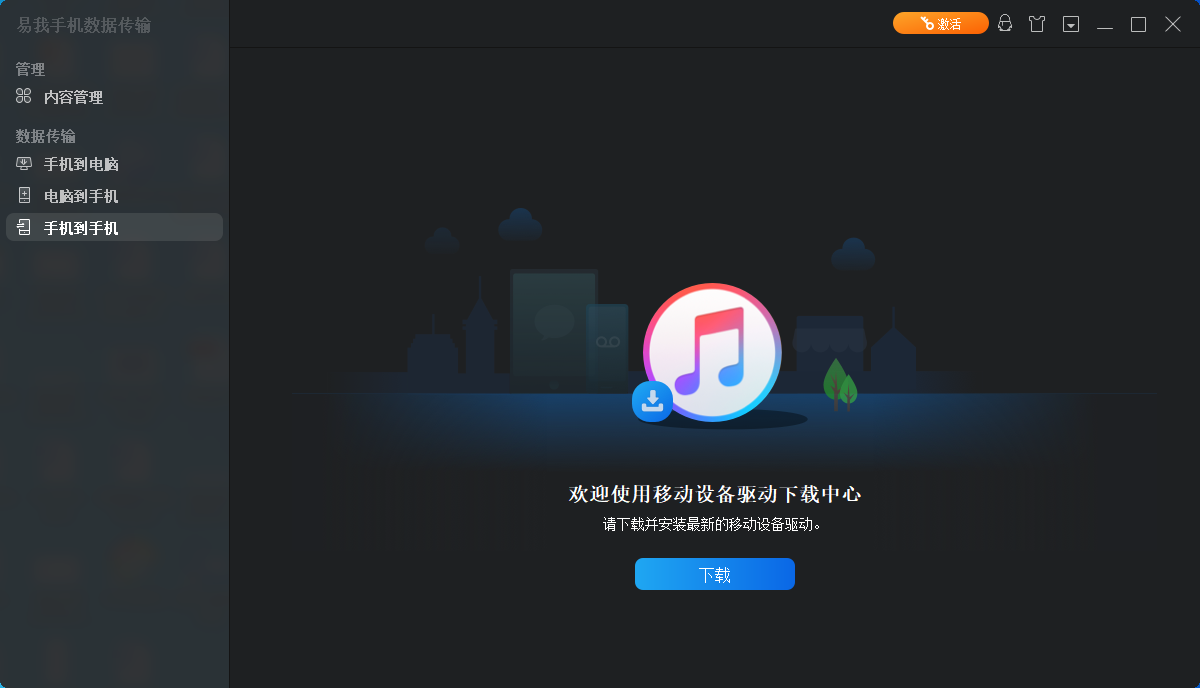
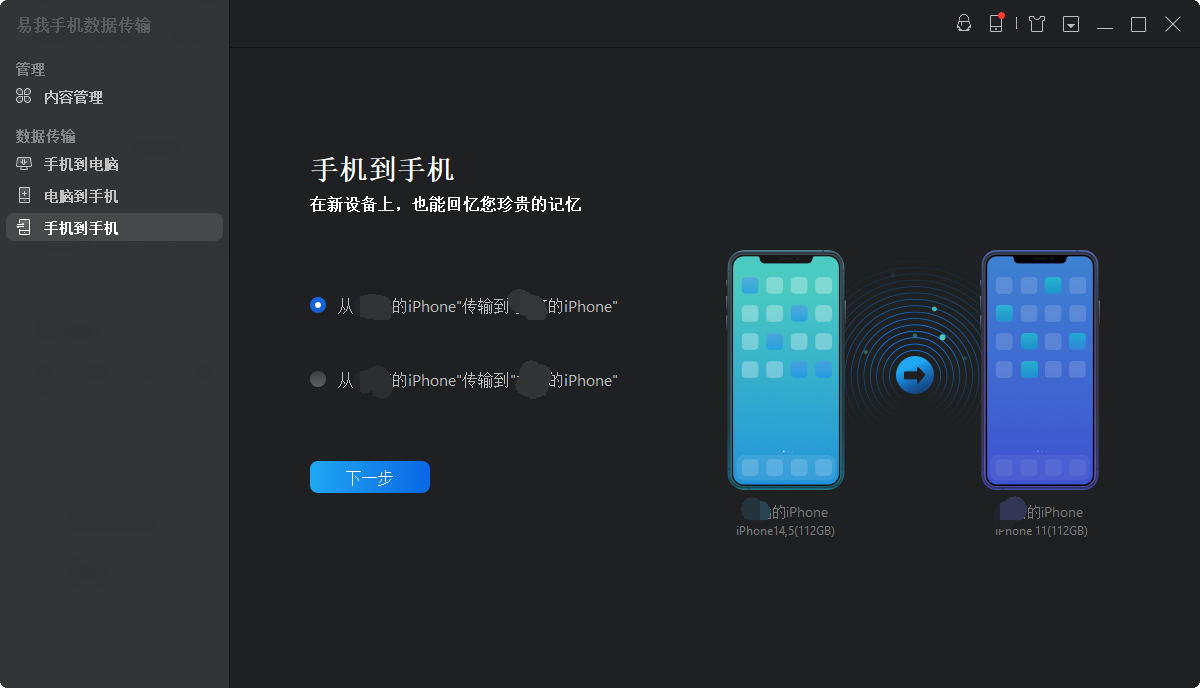
步骤 2: 选择要传输的文档
在选择传输文件之前,会弹出“要信任此电脑吗”提示,点击「信任」。
然后选择要从 iPhone 传输的文档类型。所有选中的文件都将显示在右侧窗格中,其中包含详细的文件名称和文件大小,供您预览。用户可以一次传输多个文档或文件夹到 iPhone。
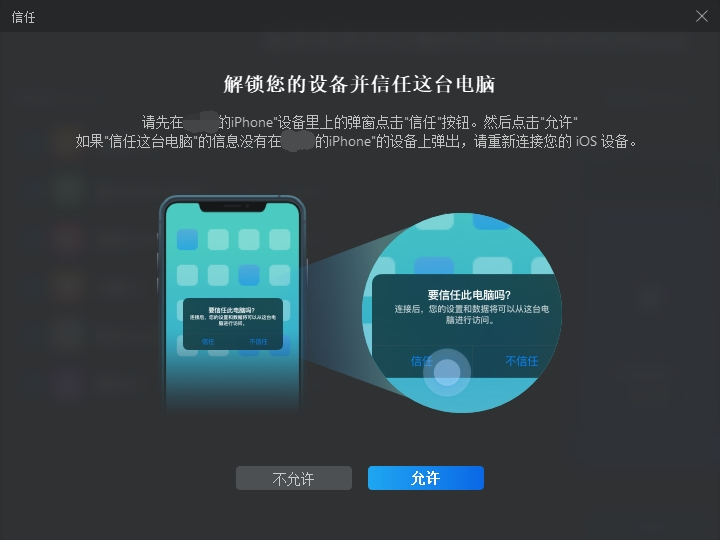
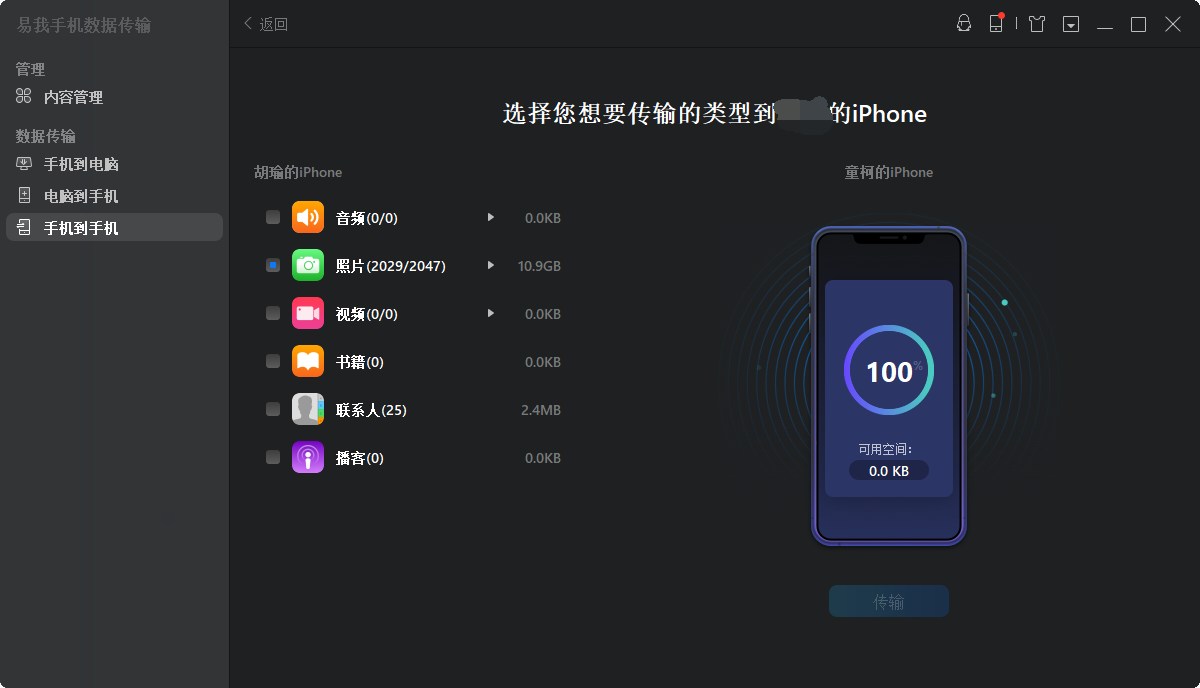
步骤 3: 确认并传输
确认要传输的文档并点击「传输」按钮后执行操作,等待传输完成。
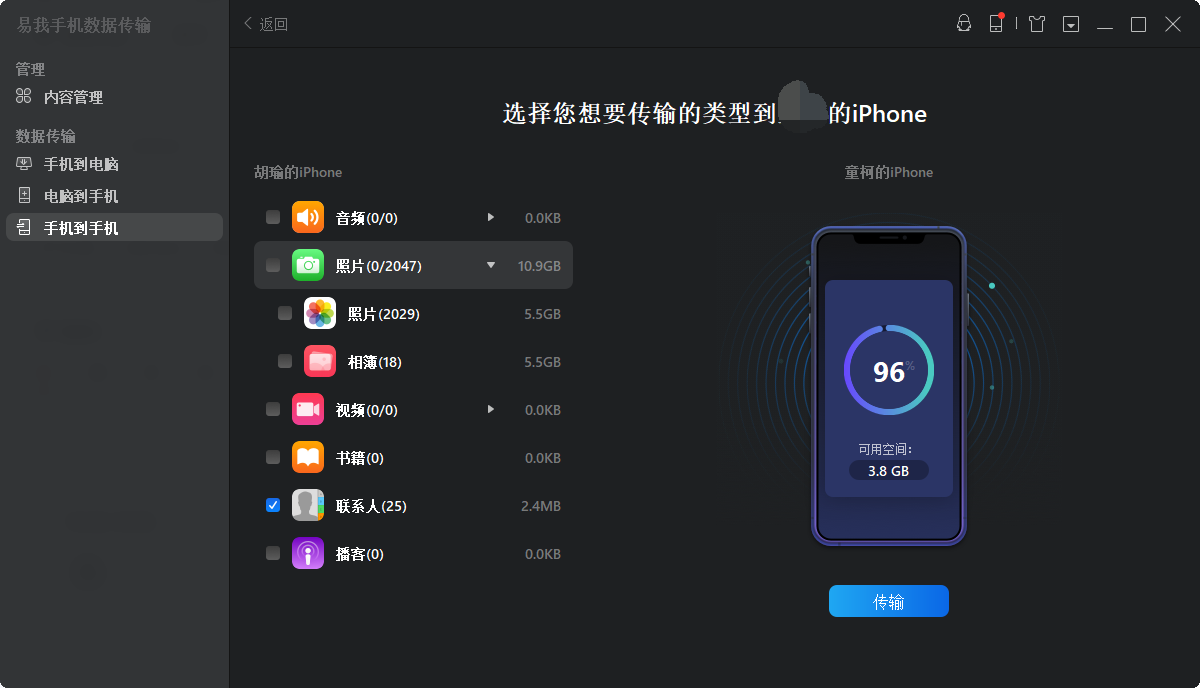
小结
苹果手机怎么和电脑传输文件?看完以上教程,是不是觉得苹果手机与电脑之间传输文件原来这么简单?学会了这些方法,大文件也能轻松传输。
温馨提示:本文由易我科技网站编辑部出品转载请注明出处,违者必究(部分内容来源于网络,经作者整理后发布,如有侵权,请立刻联系我们处理)






